3DMax2010的工作界面怎么转换成3DMax8界面?
设·集合小编 发布时间:2023-02-25 00:03:03 1832次最后更新:2024-03-08 10:48:08
导语概要


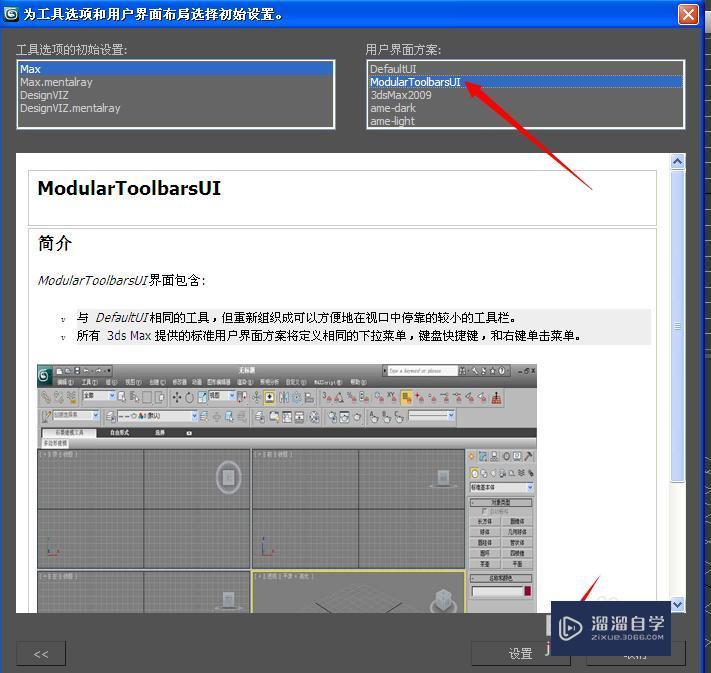

第1步我们可能对3DMAX原始界面不太适应,如下图,接下来我们快速调整成3DMAX8的工作界面样式。第2步点击“自定义”下的“自定义UI与默认设置切换器”,进行选择。第3步选择第二项:“Modular ToolbarsUI”,再选择“设置”。第4步点击“确定”后,这样界面显的清爽多了,是否操作更清晰呢?
3DMax2010的工作界面如何转换成3DMax8界面呢?这个问题估计很多新手朋友对此都是一头雾水,不过不要紧,下面就由溜溜自学网分享给大家3dmax2010的工作界面转换成3dmax8界面的详细操作步骤,希望能帮助到有需要的人。
工具/软件
电脑型号:联想(Lenovo)天逸510S; 系统版本:联想(Lenovo)天逸510S; 软件版本:3DMax2010
方法/步骤
第1步
我们可能对3DMAX原始界面不太适应,如下图,接下来我们快速调整成3DMAX8的工作界面样式。
第2步
点击“自定义”下的“自定义UI与默认设置切换器”,进行选择。
第3步
选择第二项:“Modular ToolbarsUI”,再选择“设置”。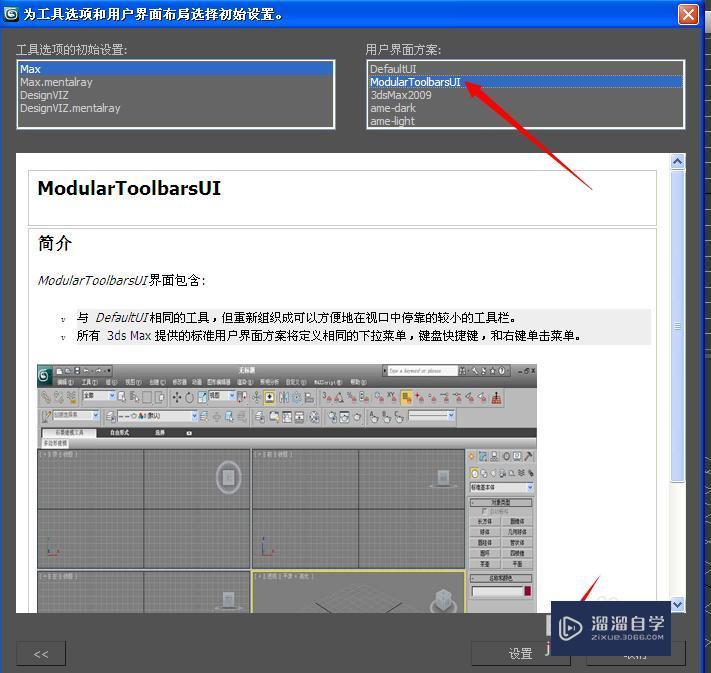
第4步
点击“确定”后,这样界面显的清爽多了,是否操作更清晰呢?
- 上一篇:3DMax2010如何创建摄像机?
- 下一篇:3DMax中如何设置自适应图像采样器?
相关文章
广告位


评论列表